你有在使用 windows 11 吗?如果你的眼睛经常感到疲劳,也许你可以尝试开启绿色护眼模式来缓解眼睛的不适。php小编小新将在这里为大家详细介绍如何开启此模式,让你可以在长时间使用电脑的同时也能保护你的眼睛健康。
1、点击左下角菜单,点击开始键打开”运行“,或者直接按WIN+R也能打开”运行“框,打开后,在框内输入regedit,并按下回车,转到注册编辑表。
2、选择左侧 HKEY_CURRENT_USER ,再点击进入。

3、进入界面后,再次点击Control Panel 进入。
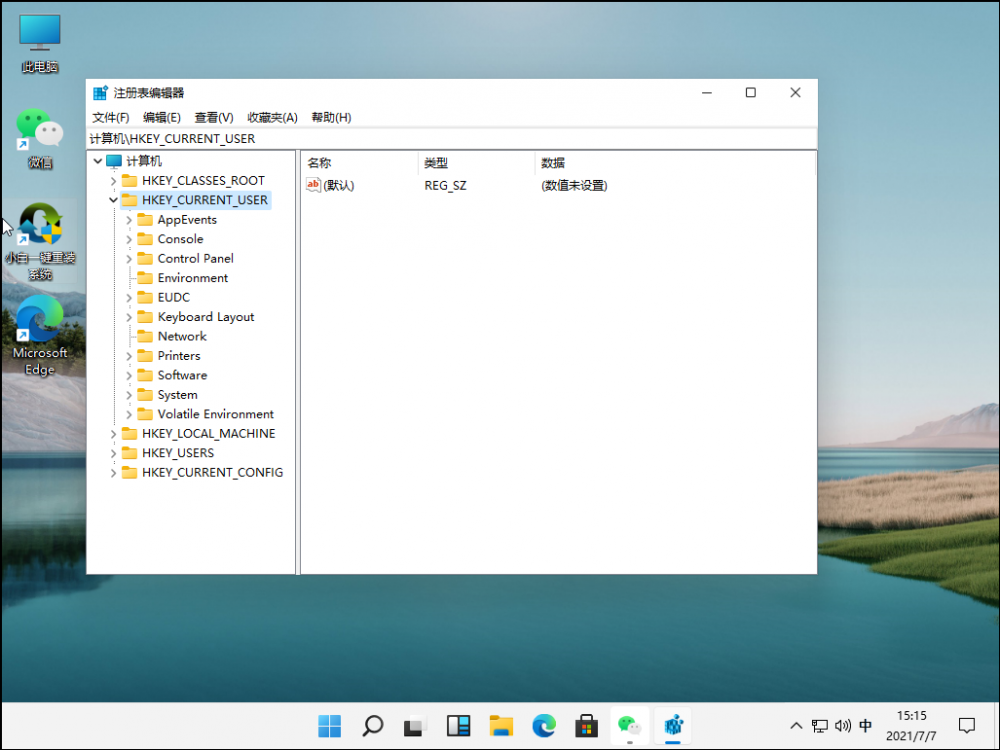
4、进入文件夹页面后,再点击左侧的Control Panel里面的color。

5、进入Colors 界面后,找到下面的windows,并点击它。

6、进入界面后,就可以根据自己的需求调整护眼绿参数,填写完后,选择确定即可。

7、打开左下角菜单栏,点击重启电脑,重启完成后便可。

8、重启完成后,就可以发现护眼绿已经生效了。
以上就是win11护眼模式怎么设置 win11系统开启绿色护眼模式的方法教程的详细内容,更多请关注php中文网其它相关文章!

Windows激活工具是正版认证的激活工具,永久激活,一键解决windows许可证即将过期。可激活win7系统、win8.1系统、win10系统、win11系统。下载后先看完视频激活教程,再进行操作,100%激活成功。

Copyright 2014-2025 https://www.php.cn/ All Rights Reserved | php.cn | 湘ICP备2023035733号